¿Tienes que crear dos reports o informes muy parecidos con pequeñas diferencias y no quieres tener que repetir dos veces el mismo trabajo? ¡No te preocupes! En este artículo vamos a aprender cómo duplicar un report en Salesforce.
Cómo es muy común trabajar con Salesforce en inglés veremos los conceptos tanto en español como en inglés. Y recuerda que si tu usuario está configurado en un idioma que no es el tuyo aquí tienes un artículo sobre cómo cambiar el idioma de Salesforce.
¿Cómo duplicar un informe en Salesforce?
Si ya estás familiarizado con la interfaz, para duplicar un informe en Salesforce, también conocido como report, solo tendrás que seguir los siguientes pasos:
- Accede a la sección de «Informes» o «Reports» desde la barra de navegación o el buscador de aplicaciones.
- Selecciona el informe o report que quieres clonar.
- Una vez abierto el informe, busca en la parte superior derecha el desplegable donde aparecen todas las acciones que puedes realizar y selecciona «Guardar como» o «Save As».
- En el pop up que se abrirá puedes modificar el nombre del informe, su descripción y seleccionar la carpeta donde quieras guardar la nueva copia.
- Haz click en el botón de «Guardar» o «Save».
Si necesitas más detalle sigue leyendo y aprovecha las capturas de pantalla de las versiones de Lightning y Classic para entender mejor el paso por paso.
¿Cómo duplicar un informe en Salesforce Lightning?
Salesforce Lightning es la versión más moderna y completa de la plataforma de Salesforce. A no ser que tu empresa tenga una implementación muy antigua de Salesforce que aún no haya migrado, lo más probable es que utilice la versión Lightning.
Para duplicar un report en Salesforce Lightning sigue los siguientes pasos:
- Desde el menú de Inicio, accede a la sección de «Informes» o «Reports» seleccionándolo en la barra de navegación.
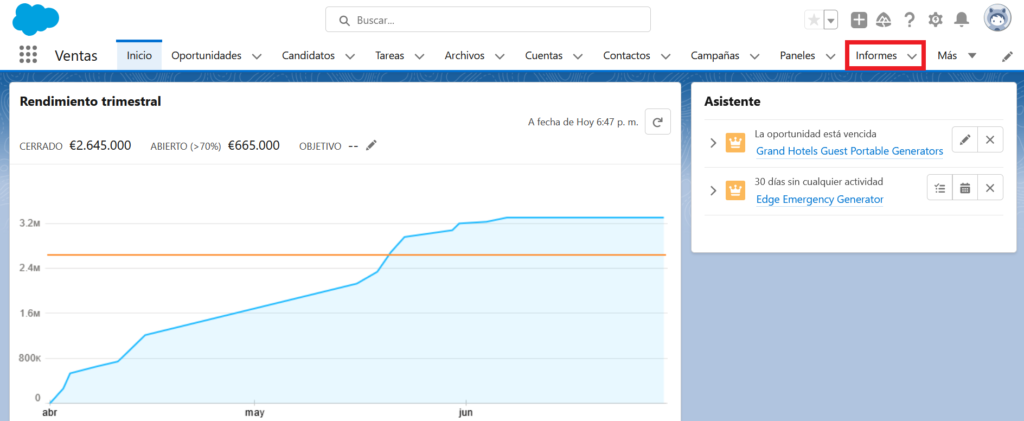
Recuerda que si no consigues encontrar la etiqueta de «Informes» o «Reports» en la barra de navegación de la parte superior, puedes buscar «Informes» o «Reports» en el buscador de aplicaciones como harías con cualquier otro objeto.
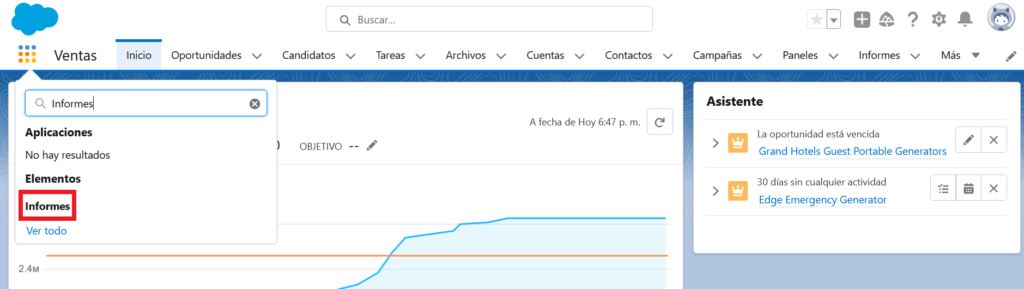
- Una vez dentro accede al informe o report que quieras duplicar.
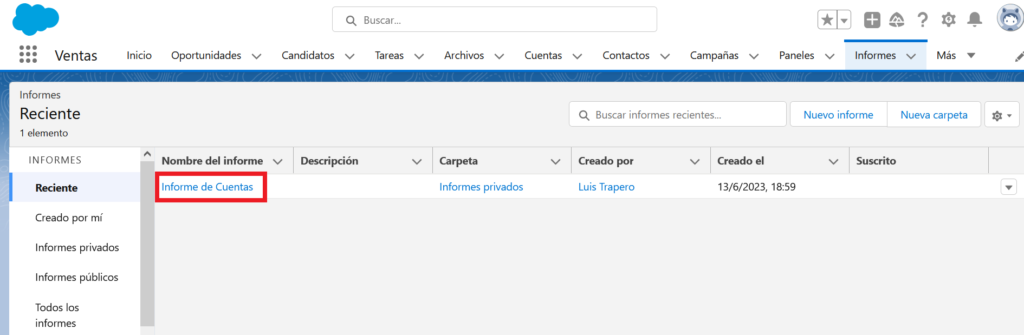
- Dentro del menú de edición del informe, encontraras arriba a la derecha, a continuación del botón de «Modificar» o «Edit», un botón con una flecha hacia abajo. Al hacer click sobre el botón se abrirá un desplegable donde tienes que seleccionar la opción «Save As» o «Guardar como».
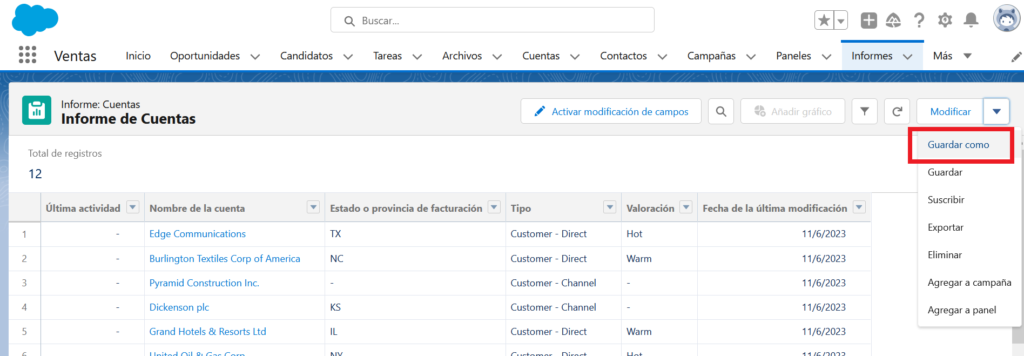
- Se abrirá un menú donde podrás introducir el nombre de tu nuevo informe, el nombre exclusivo, la descripción y podrás seleccionar dónde lo quieres guardar. Por defecto, el report se almacenará en la misma carpeta que el original y tendrá el mismo nombre con un «Copy of» o «Copia de» delante.
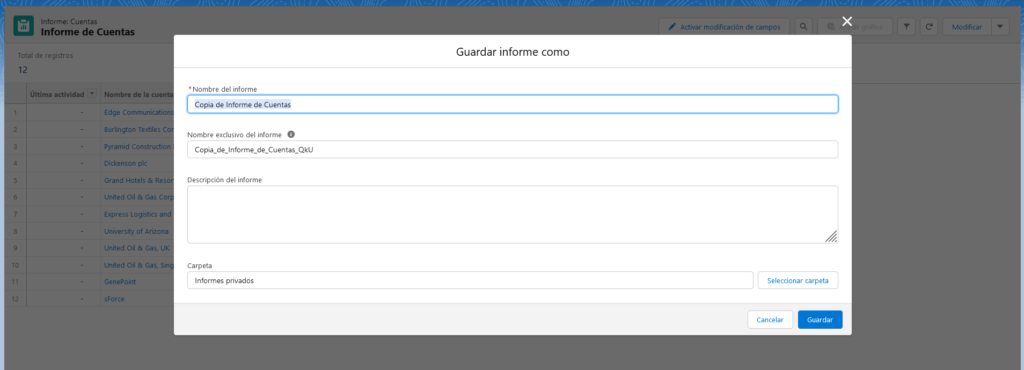
- Ya solo queda darle click al botón de «Guardar» o «Save» y de esta forma habrás conseguido duplicar tu report de Salesforce en la carpeta que tú quieras manteniendo todos los contenidos del informe original.
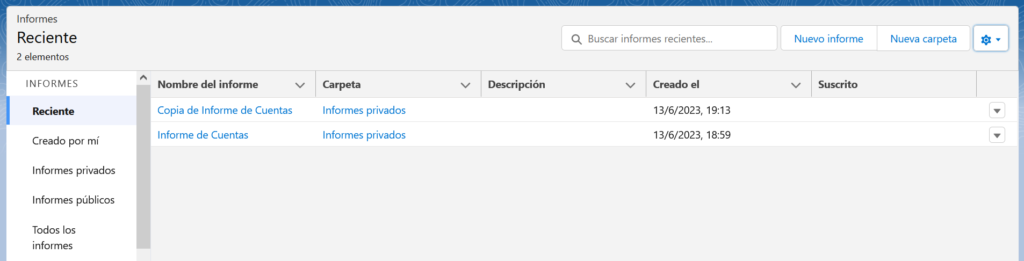
A partir de aquí ya podrás realizar todas las modificaciones que consideres para diferenciar el nuevo report del original.
¿Cómo duplicar un informe en Salesforce Classic?
El proceso para duplicar un informe en Salesforce Classic es muy similar a cómo hemos visto que se puede realizar en Lightning, ¡vamos a verlo!
Este es el paso por paso para duplicar un report en Salesforce Classic:
- Desde el menú de Inicio, accede a la sección donde se muestran todas las fichas o tabs haciendo click en el símbolo + en la barra de navegación.
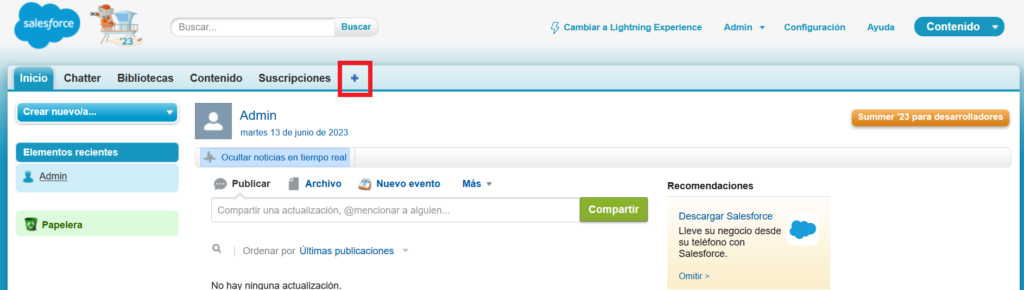
- Busca y haz click en la ficha de «Informes» o «Reports». Como pista, por defecto aparecerá con un icono de un gráfico de tarta.
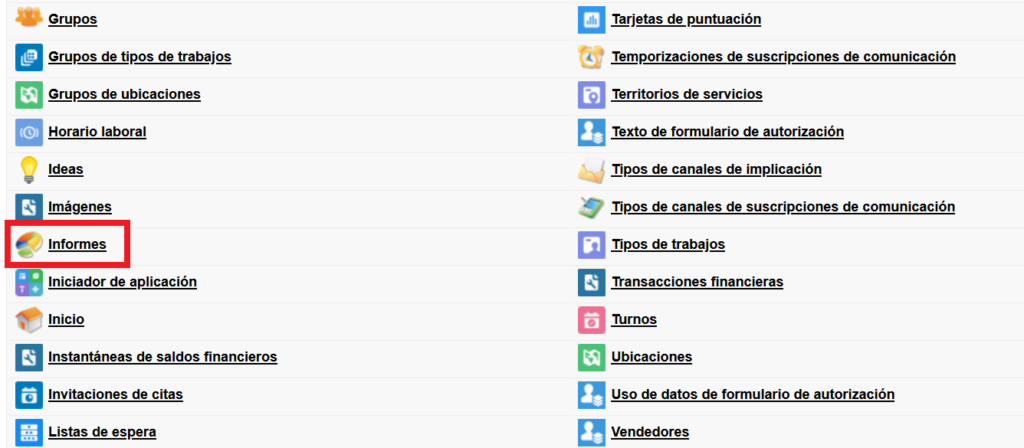
- Una vez dentro accede al informe o report que quieras duplicar.

- Dentro del informe, haz click en el botón «Save As» o «Guardar como».
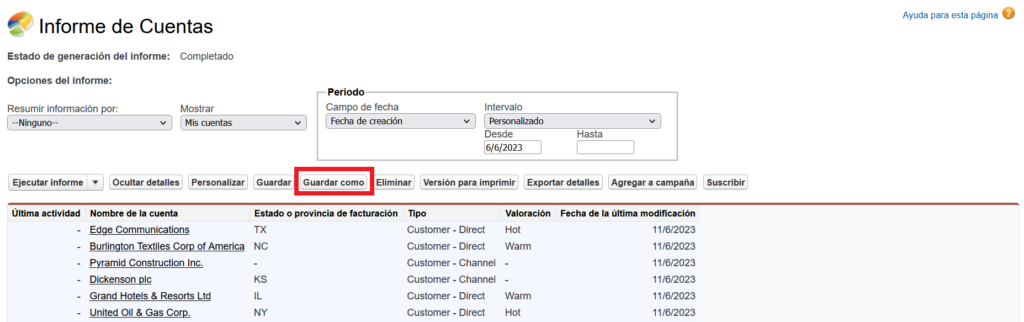
- Se abrirá una nueva pestaña para que definas el nombre del nuevo informe, el nombre exclusivo, la descripción y la carpeta donde lo vas a almacenar.
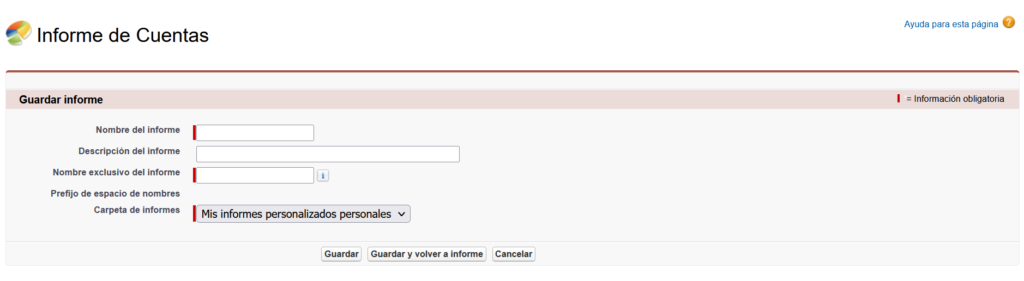
- Ya solo queda darle click al botón de «Guardar» o «Save» y para clonar todos los contenidos del report de Salesforce original en la carpeta que hayas seleccionado.

Conclusión
En este artículo hemos visto como clonar o duplicar un informe de Salesforce de forma sencilla tanto en Salesforce Lightning como en Salesforce Classic, viendo las diferencias entre ambos.